144hz显示器怎么调144hz 144hz显示器调整刷新率设置方法
更新时间:2022-04-11 11:32:24作者:xinxin
为了满足游戏玩家对于游戏画面的追求,市面上的显示器刷新率也都开始逐步向144hz发展,高刷新率能够保证游戏画面更加流畅,可是有些用户在入手144hz显示器之后,却不知道刷新率怎么调,对此144hz显示器怎么调144hz呢?今天小编就来教大家144hz显示器调整刷新率设置方法。
具体方法:
1、首先点击左下角开始菜单,打开“设置”。
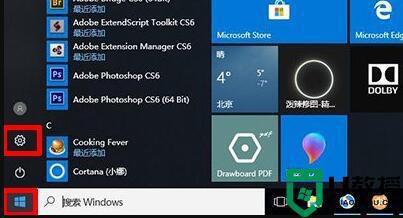
2、接着打开其中的“系统”设置。
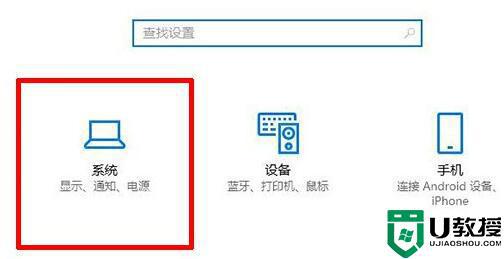
3、然后进入“显示”,点击“显示适配器属性”
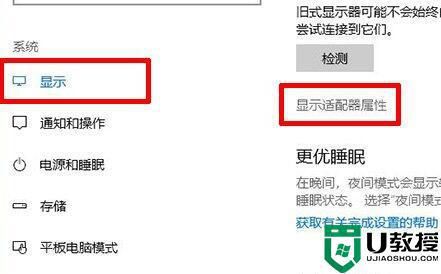
4、随后进入“监视器”,将下方“屏幕刷新频率”改为“144赫兹”就可以了。

以上就是小编教大家的144hz显示器调整刷新率设置方法了,还有不清楚的用户就可以参考一下小编的步骤进行操作,希望能够对大家有所帮助。
144hz显示器怎么调144hz 144hz显示器调整刷新率设置方法相关教程
- 怎么调整显示器刷新率 如何调整显示器刷新率
- win10显示器刷新率怎么调最合适 电脑显示器怎么设置144hz
- 显示器如何调刷新率 电脑显示器刷新频率怎么调整
- win7系统显示器颜色不正常怎么调整,win7设置显示器的方法
- 怎么调整显示器亮度 电脑显示器暗怎么调亮
- 如何更改显示器分辨率 怎么调节显示器的分辨率
- 显示器刷新率多少合适呢 显示器多少hz比较好
- win7显示器模糊怎么调节丨win7显示器模糊调节解决方法
- 显示器怎么调节亮度 显示器调亮度怎么调节
- Win11怎样设置多屏显示中主显示器?Win11设置主显示器的方法
- 5.6.3737 官方版
- 5.6.3737 官方版
- Win7安装声卡驱动还是没有声音怎么办 Win7声卡驱动怎么卸载重装
- Win7如何取消非活动时以透明状态显示语言栏 Win7取消透明状态方法
- Windows11怎么下载安装PowerToys Windows11安装PowerToys方法教程
- 如何用腾讯电脑管家进行指定位置杀毒图解

